Observação
O acesso a essa página exige autorização. Você pode tentar entrar ou alterar diretórios.
O acesso a essa página exige autorização. Você pode tentar alterar os diretórios.
Neste início rápido, você definirá a política de expiração para seus grupos do Microsoft 365. Quando os usuários podem configurar seus próprios grupos, grupos não utilizados podem se multiplicar. Uma maneira de gerenciar grupos não utilizados é definir esses grupos para expirar, para reduzir a manutenção da exclusão manual de grupos.
A política de expiração é simples:
- Grupos com atividades do usuário são renovados automaticamente à medida que a expiração se aproxima
- Os proprietários do grupo serão notificados para renovar um grupo prestes a expirar
- Um grupo que não é renovado é excluído
- Um grupo do Microsoft 365 excluído pode ser restaurado dentro de 30 dias por um proprietário do grupo ou por um administrador do Microsoft Entra
Nota
O Microsoft Entra ID, parte do Microsoft Entra, usa inteligência para renovar grupos automaticamente com base em seu uso recente. Essa decisão de renovação baseia-se na atividade do usuário em grupos em serviços do Microsoft 365, como Outlook, SharePoint, Teams, Yammer e outros.
Se você não tiver uma assinatura do Azure, crie uma conta gratuita antes de começar.
Pré-requisito
A função com menos privilégios necessária para configurar a expiração do grupo é o Administrador de Usuários na organização.
Ativar a criação de usuários para grupos
Entre no Centro de administração do Microsoft Entra como pelo menos um Administrador de Grupos.
Navegue até Entra ID>Grupos>Todos os grupos e então selecione Geral.
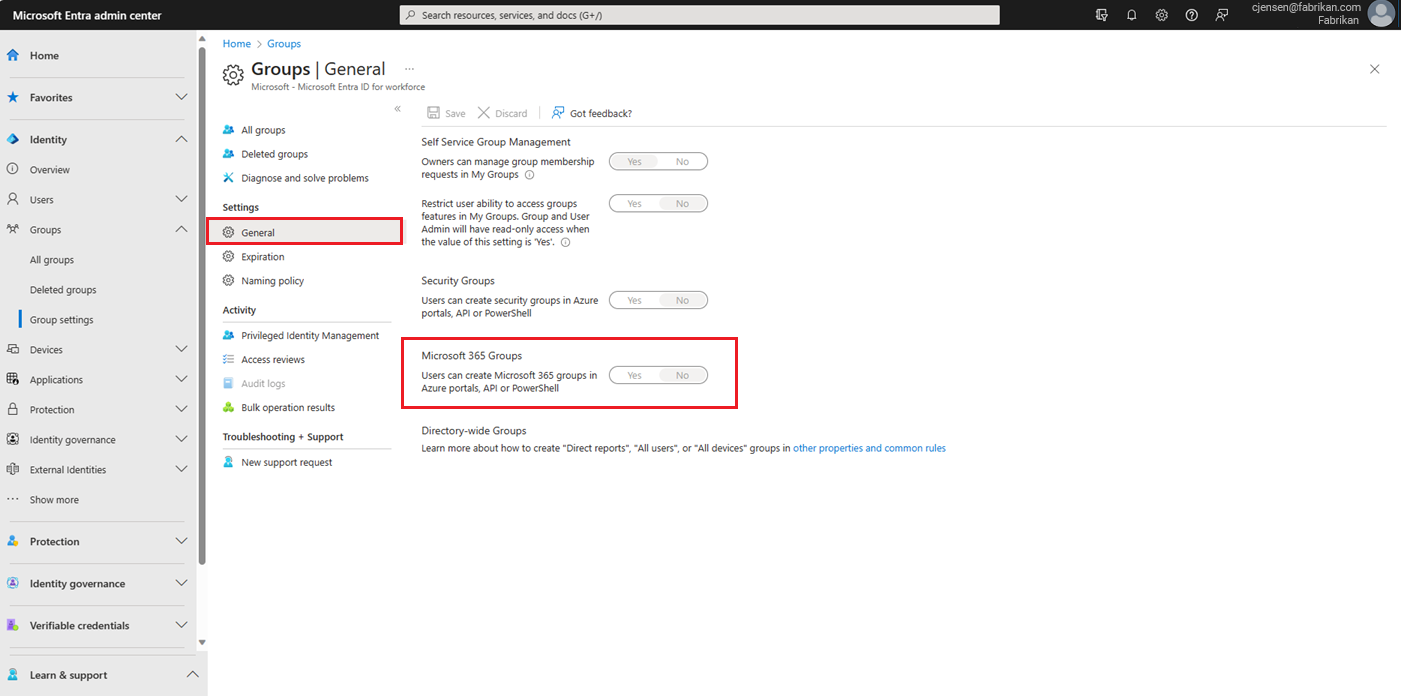
Definir usuários pode criar grupos do Microsoft 365 em portais do Azure, API ou PowerShell como Sim.
Selecione Salvar para salvar as configurações de grupos quando terminar.
Definir expiração de grupo
Entre no Centro de administração do Microsoft Entra como pelo menos um Administrador de Grupos.
Navegue até Entra ID>Grupos>Todos os grupos>Expiração para abrir as configurações de expiração.
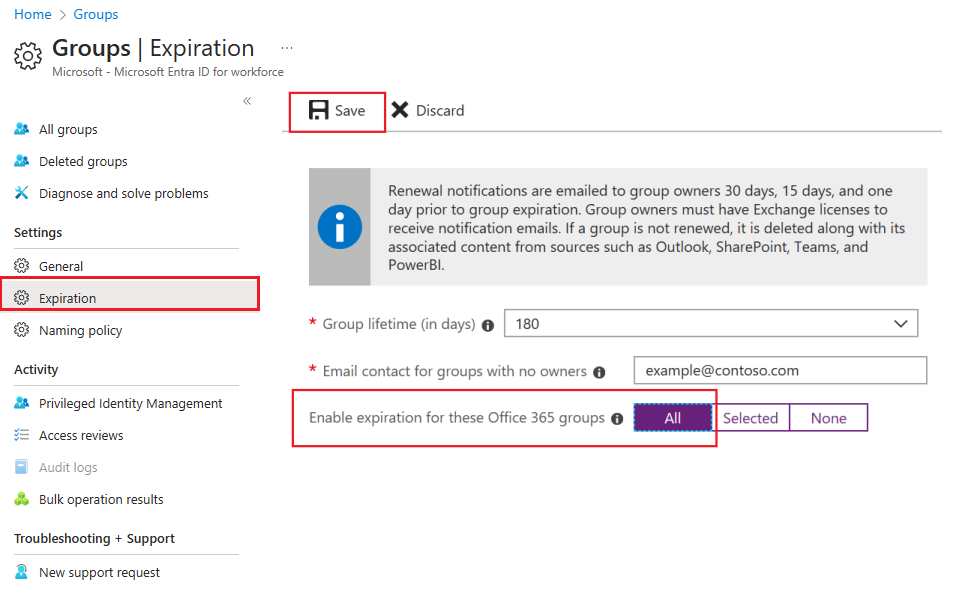
Defina o intervalo de expiração. Selecione um valor predefinido ou insira um valor personalizado durante 31 dias.
Forneça um endereço de email onde as notificações de expiração devem ser enviadas quando um grupo não tiver proprietário.
Para este início rápido, defina Habilitar expiração para esses grupos do Microsoft 365 como Todos.
Selecione Salvar para salvar as configurações de expiração quando terminar.
É isso! Neste início rápido, você definirá com êxito a política de expiração para os grupos selecionados do Microsoft 365.
Limpar recursos
Para remover a política de expiração
- Entre no Centro de administração do Microsoft Entra como pelo menos um Administrador de Usuários.
- Navegue até Entra ID>Grupos>Todos os grupos>Expiração.
- Defina Habilitar expiração para esses grupos do Microsoft 365 como Nenhum.
Para desativar a criação de usuários para grupos
- Navegue até Entra ID>Grupos>Configurações do Grupo>Geral.
- Definir usuários podem criar grupos do Microsoft 365 nos portais do Azure como Não.
Próximas etapas
Para obter mais informações sobre expiração, incluindo instruções do PowerShell e restrições técnicas, consulte o seguinte artigo: